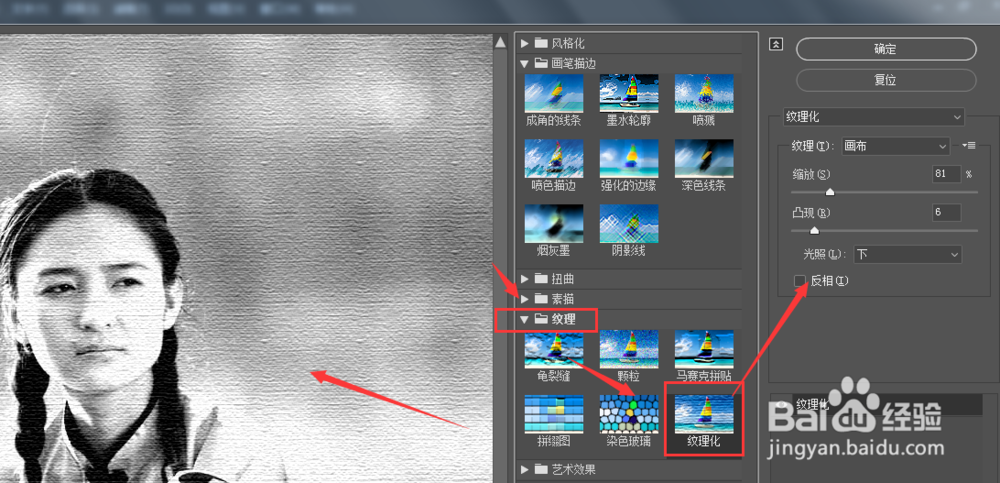PS中如何制作图片的单色素描效果
1、如图,在ps中打开需要处理的图片,并且对图片进行复制备份
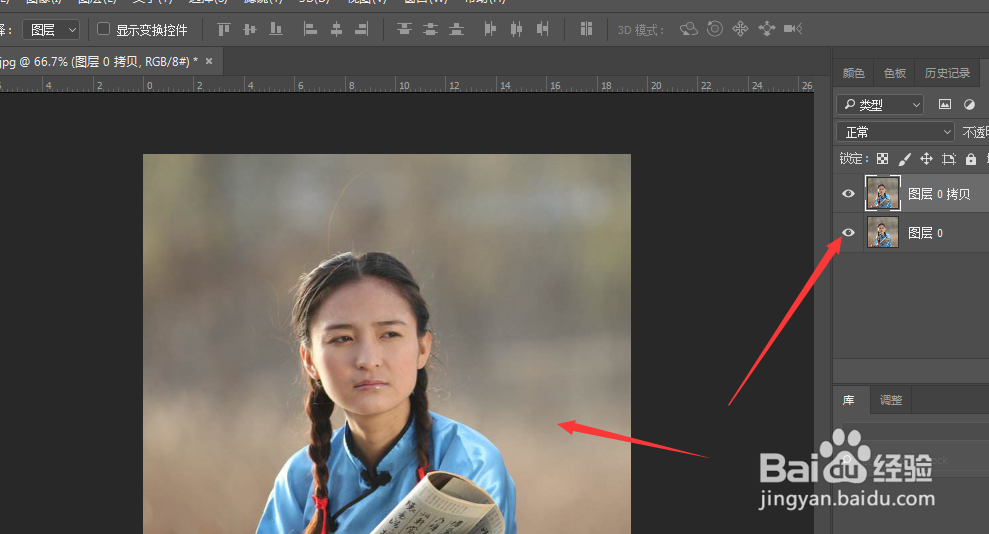
2、选择色相/饱和度设置,将其打开
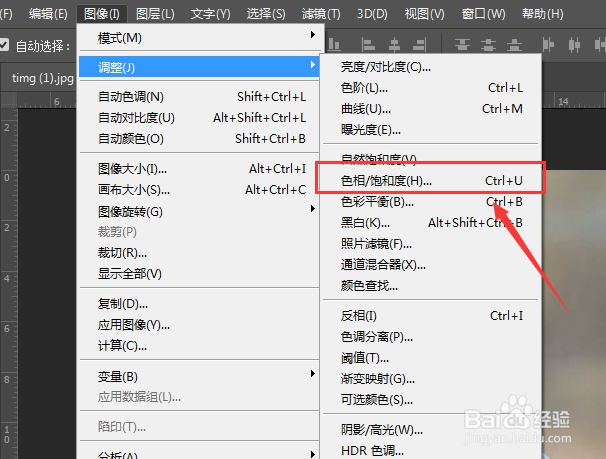
3、将饱和度调整到最小,如图,变成黑白照
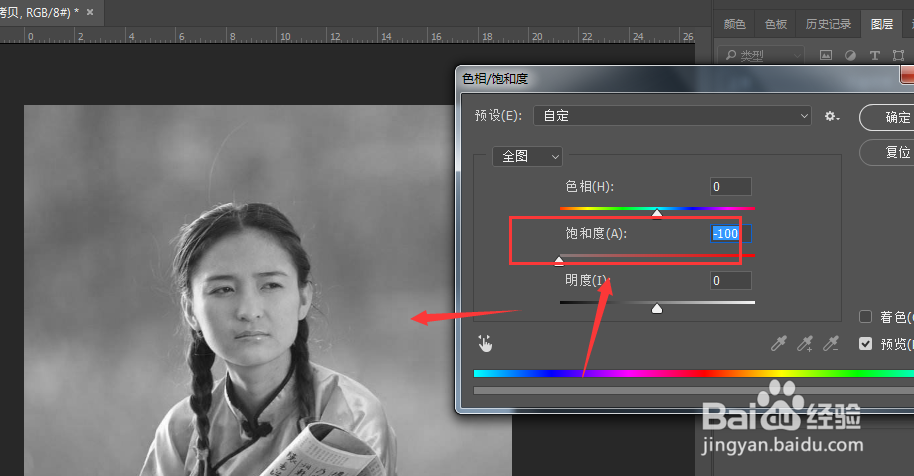
4、再打开图像中的色阶属性,调整下对比度
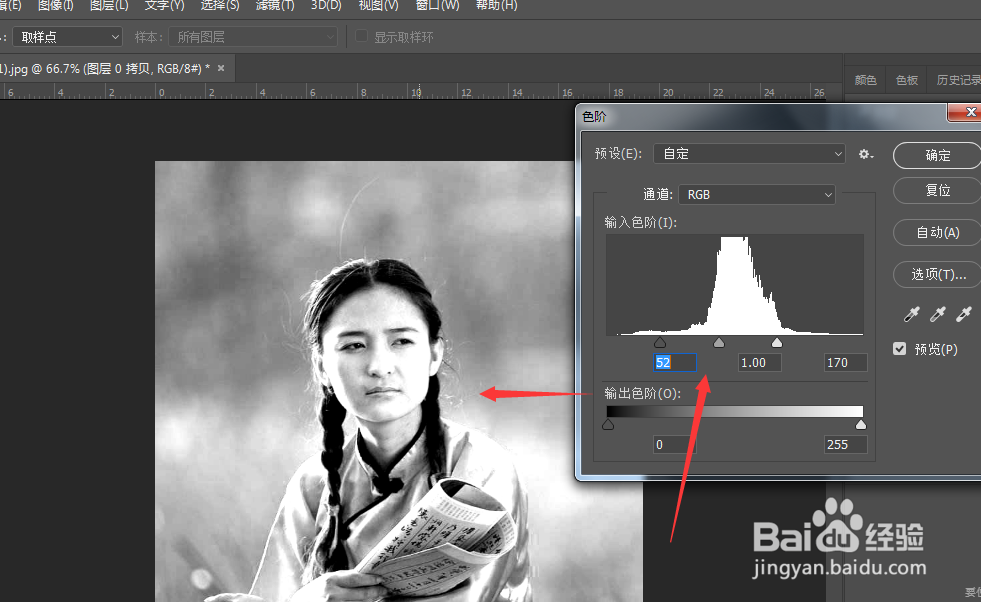
5、选择打开滤镜库选项栏
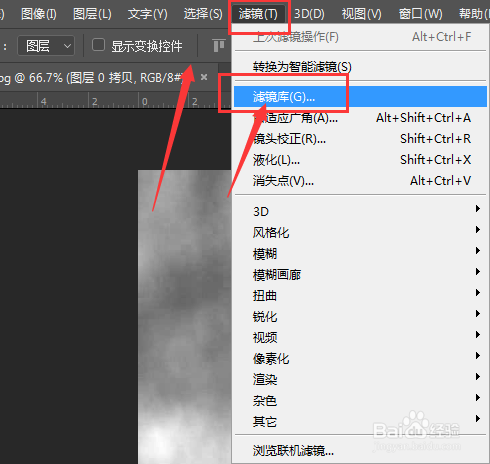
6、调整成角的线条属性,如图
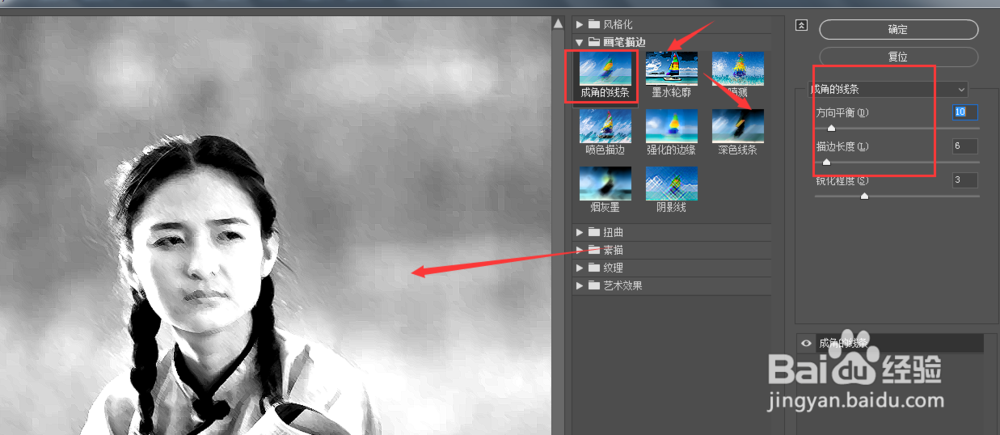
7、然后再选择纹理化,适当调整得到效果。
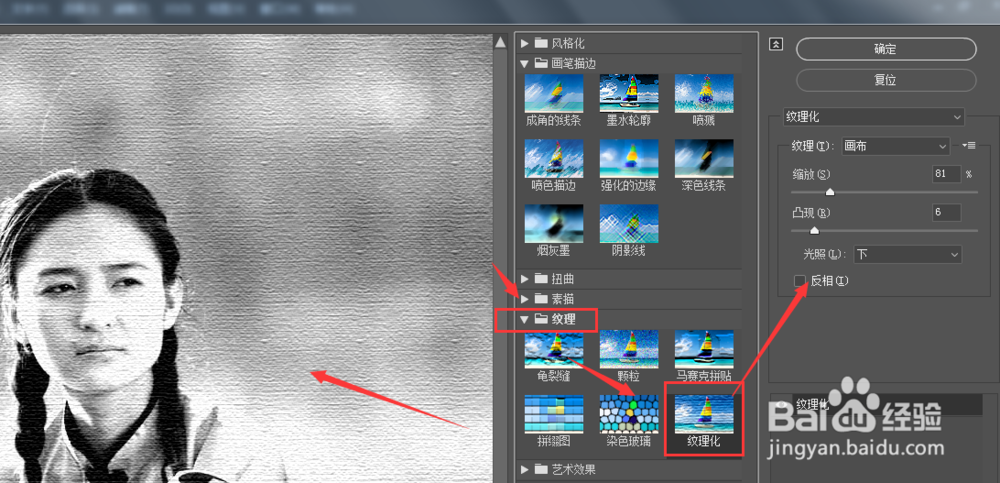
1、如图,在ps中打开需要处理的图片,并且对图片进行复制备份
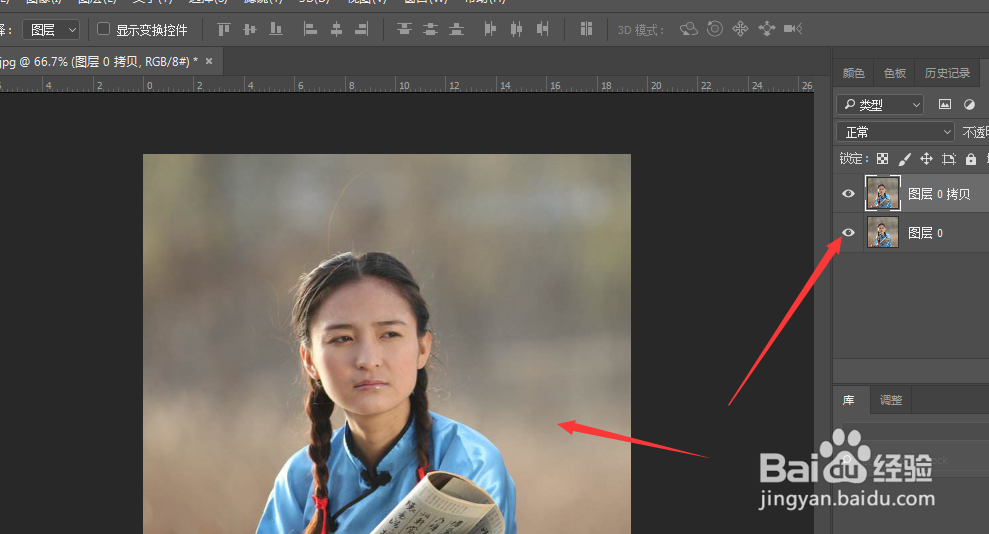
2、选择色相/饱和度设置,将其打开
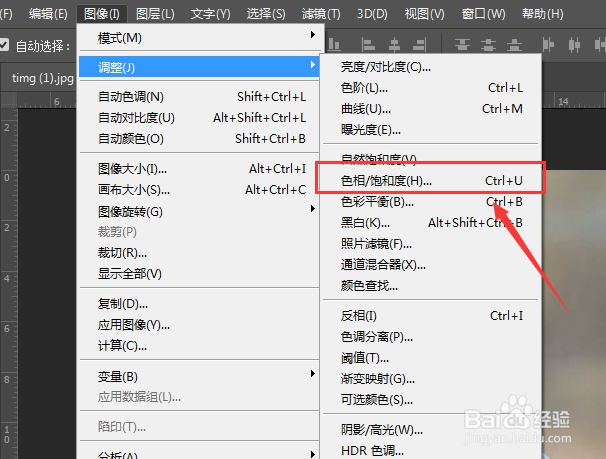
3、将饱和度调整到最小,如图,变成黑白照
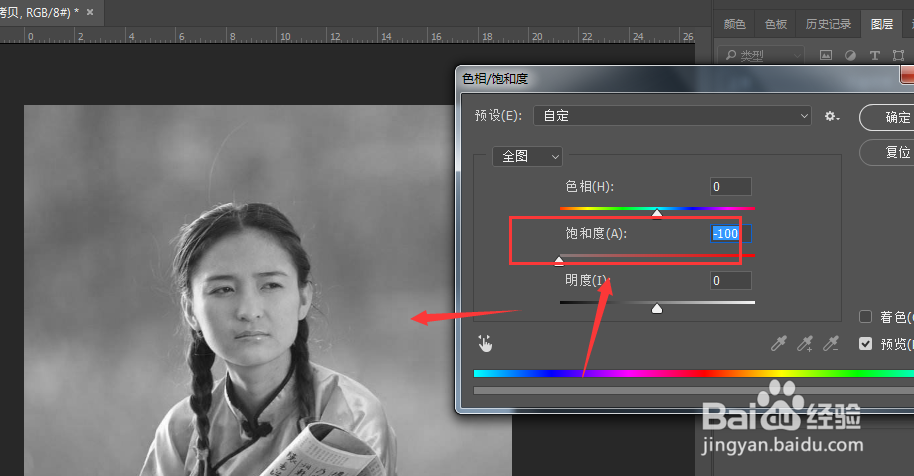
4、再打开图像中的色阶属性,调整下对比度
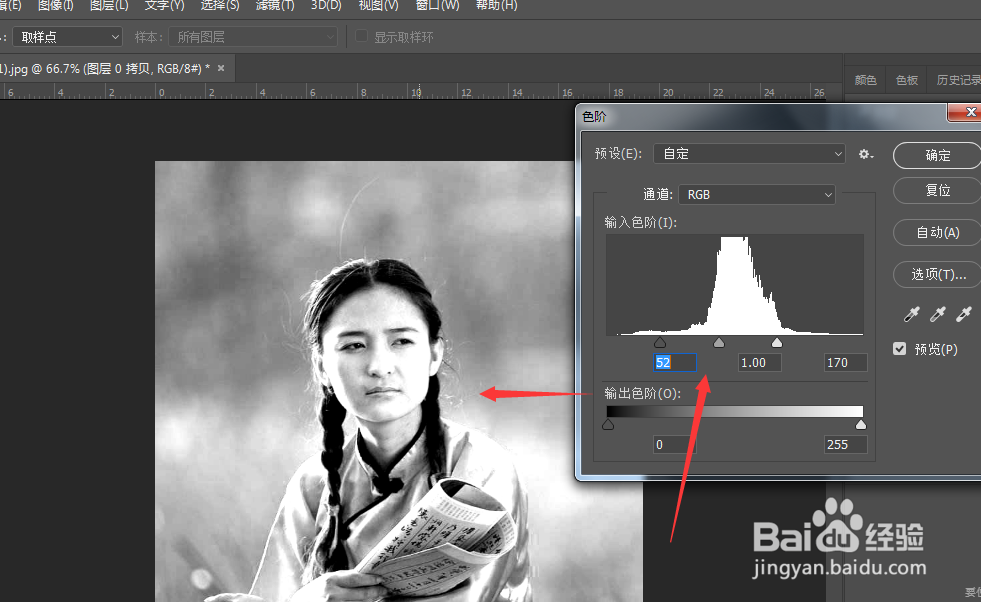
5、选择打开滤镜库选项栏
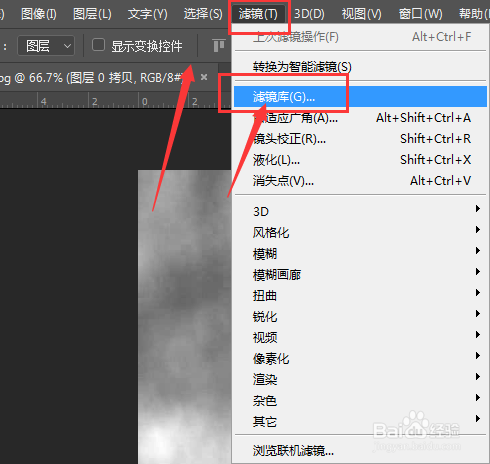
6、调整成角的线条属性,如图
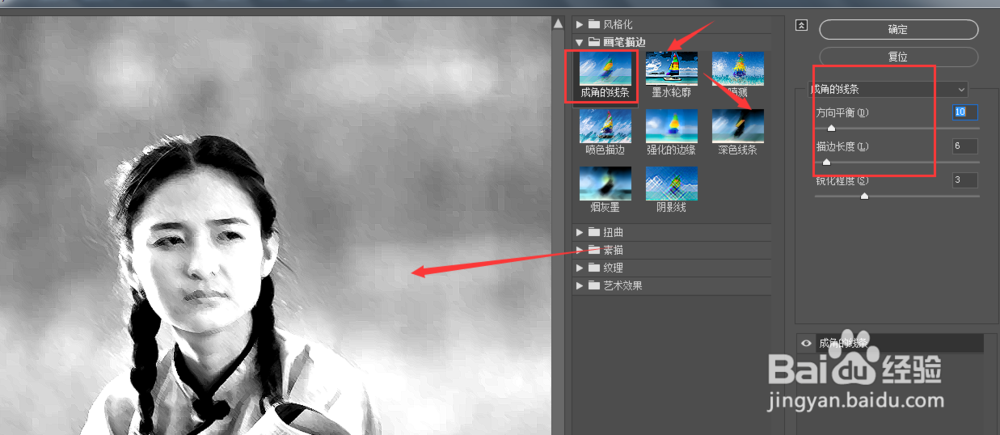
7、然后再选择纹理化,适当调整得到效果。